Сервисы: Удаленный доступ
- Откройте Системные Настройки (System Preferences) → Сеть (Network), затем кликните Создать новую службу (Create a new service)
(знак плюс в нижнем левом углу окна).
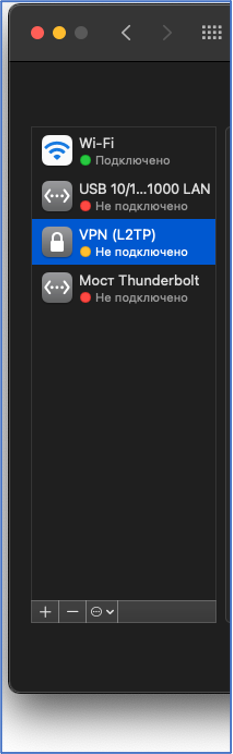
В выпадающем списке «Интерфейс» (Interface) выберите «VPN», в «Тип VPN» (VPN Type) — «L2TP через IPSec» (L2TP over IPSec). Введите имя подключения и нажмите «Создать» (Create).
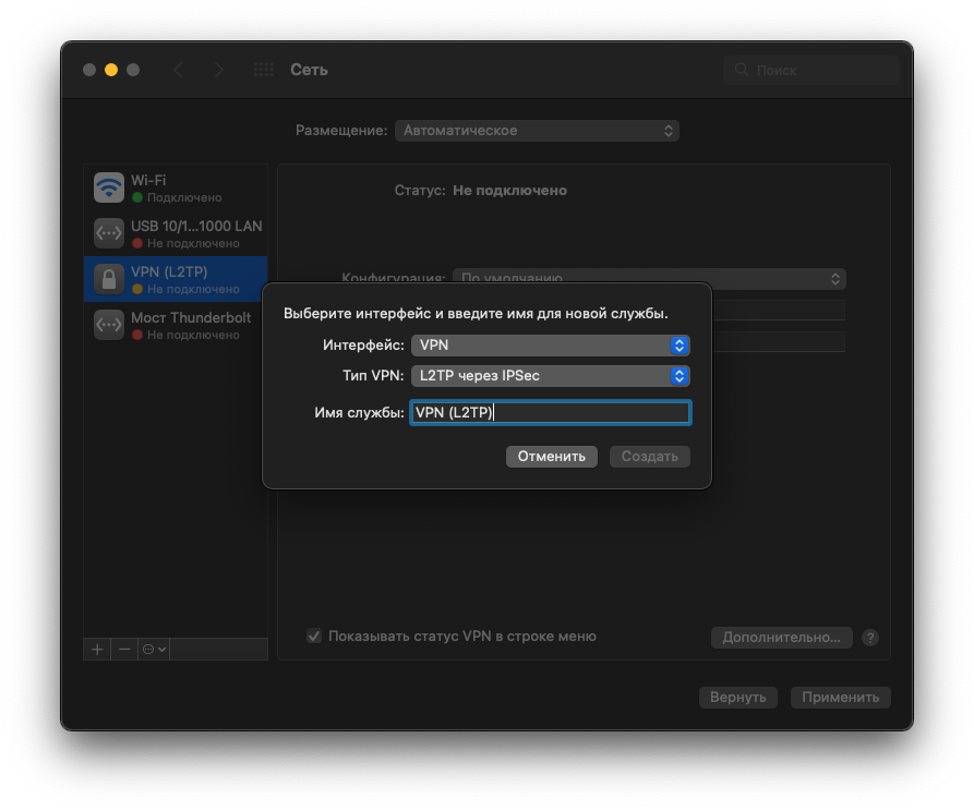
- Введите адрес сервера vpn.jinr.ru и имя пользователя, которые вы получили ранее в сетевой службе ОИЯИ.
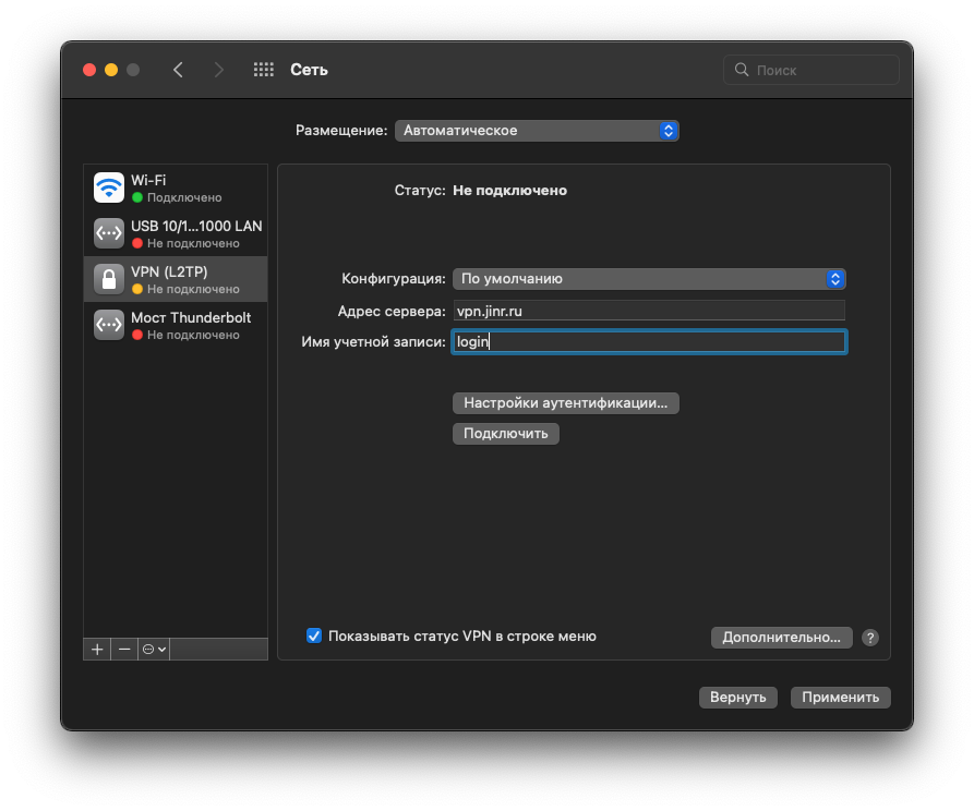
- Нажмите «Authentication Settings...», введите пароль, который вы получили ранее в сетевой службе ОИЯИ и общий ключ vpn.jinr.ru
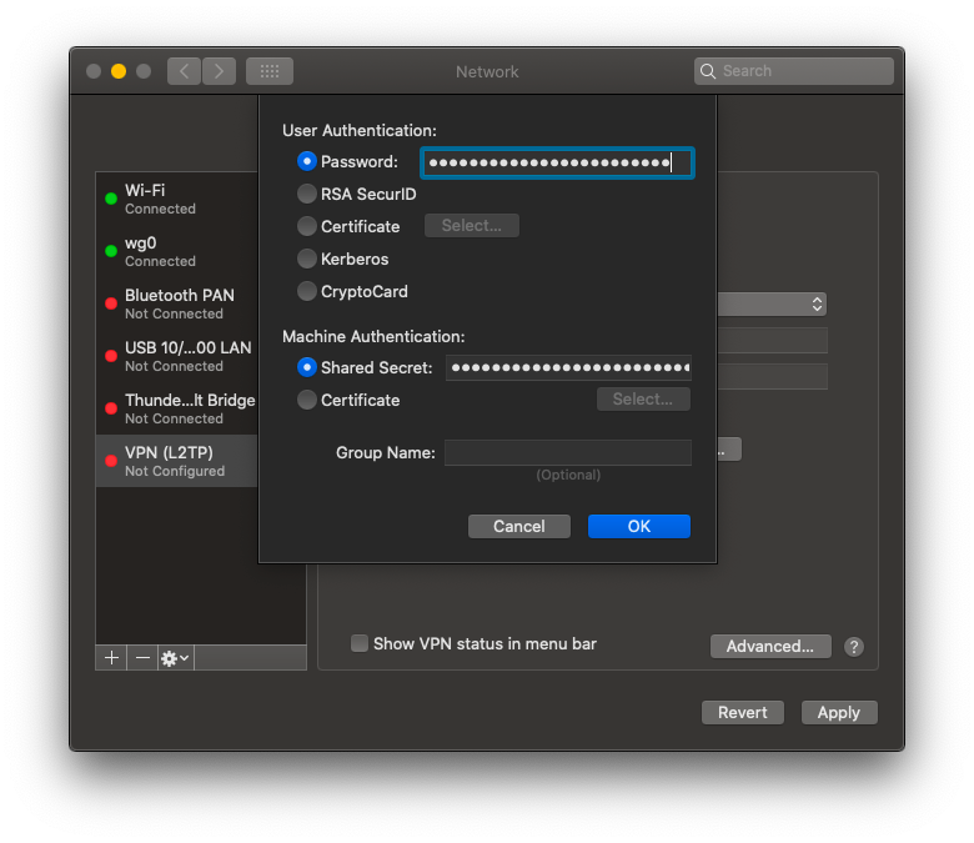 Теперь вы можете подключиться к VPN.
Теперь вы можете подключиться к VPN.
- В принципе это очень похоже, только есть некоторые отличия.
Откройте "Настройки". В верхней (поисковой строке) наберите VPN. - После этого надо добавить VPN и перейти к его настройке. Обратите внимание, Что в поле "Тип" необходимо указть L2TP.
- Далее начинаем запонять необходимые поля:
- Описание - vpn jinr
- Сервер- vpn.jinr.ru
- Учетная запись - логин выданный при регистрации vpn.
- Пароль - пароль выданный при регистрации
- Общий ключ - vpn.jinr.ru

 (496) 216-34-88
(496) 216-34-88



 noc@jinr.ru
noc@jinr.ru